در سال های اخیر اینترنت در زندگی بسیاری از افراد تاثیر گذار است. هر کس بسته به نیاز خود بخشی از وقت و زمان خود را صرف استفاده از اینترنت می کند. اما برای برخی از ما، سفر در دنیای وب گاهی با موانع و مشکلاتی همراه می شود. آیا شما هم به این فکر کرده اید که چطور می توانید تجربه آنلاین خود را بهتر کنید؟ یکی از روش های مؤثر در این راستا، استفاده از DNS changer است. زمانی که با کندی سرعت اینترنت یا مسدود شدن سایت ها روبرو می شوید، تغییر DNS می تواند به عنوان یک راه حل سریع و کارآمد برای بهبود عملکرد اتصال و دور زدن تحریم ها مطرح شود.
وقتی شما از یک ISP (شرکت ارائه دهنده خدمات اینترنت) استفاده می کنید، به طور خودکار به سرور DNS آن متصل می شوید. این سرور مسئول ترجمه آدرس های اینترنتی به IP قابل شناسایی است. اما اگر این سرور کند باشد یا به دلیل تحریم ها در دسترس نباشد، سرعت بارگذاری وب سایت ها به طور چشم گیری کاهش می یابد. در این شرایط، تغییر به یک DNS سریع تر یا دور زدن این مشکلات از طریق DNS changer می تواند نتایج شگفت انگیزی به همراه داشته باشد.
چرا DNS را تغییر دهیم؟
بسیاری از کاربران به طور معمول توجه چندانی به DNS ندارند و حتی نمی دانند DNS چیست! در واقع، DNS یا Domain Name System سیستم توزیع شده ای است که نقش کلیدی در کارکرد اینترنت دارد. زمانی که شما یک آدرس وب سایت را در مرورگر وارد می کنید، DNS آن آدرس را به یک IP قابل فهم برای سیستم ترجمه می کند. به بیان ساده تر، DNS مانند دفترچه تلفن اینترنت است. حال اگر DNS که شما استفاده می کنید کند باشد یا به دلیل سیاست های جغرافیایی اجازه دسترسی به وب سایت های خاص را ندهد، کاربران به طور معمول با تأخیر یا مسدود شدن مواجه می شوند. اینجاست که DNS changer وارد میدان می شود.
با تغییر DNS به یک سرور مناسب و سریع تر، می توانید بارگذاری سریع تری را تجربه کنید. این تغییرات به سادگی می توانند شامل آدرس هایی از گوگل (مثل 8.8.8.8) یا Cloudflare (مثل 1.1.1.1) باشند که به عنوان بهترین گزینه های DNS در جهان شناخته می شوند. همچنین، اگر به دلیل تحریم ها به محتوا های خاصی دسترسی ندارید، با تغییر به یک DNS دیگر می توانید این محدودیت ها را دور بزنید. این موارد به خودی خود دلایل قانع کننده ای هستند تا تغییر DNS را یک انتخاب جدی بپنداریم.
بهترین DNS ها برای تغییر
حالا که به اهمیت DNS changer پی بردیم، بیایید نگاهی به بهترین DNS ها برای استفاده بیندازیم. بر اساس تست ها و تحقیقات مختلف، چند سرور DNS وجود دارد که به طور معمول به عنوان گزینه های ایده آل شناخته می شوند:
- DNS گوگل
- آدرس: 8.8.8.8 و 8.8.4.4
- توضیحات: این DNS یکی از محبوب ترین و شناخته شده ترین DNS های موجود در جهان است. گوگل با وعده سرعت و قابلیت اطمینان بالا، این سرور DNS را ارائه می دهد. همچنین، این DNS دارای سرور هایی در نقاط مختلف جهان است که باعث می شود بتواند پاسخ سریع تری به درخواست ها بدهد. گوگل نیز اطلاعات کاربران را به صورت محدود ذخیره می کند و امنیت آن به نسبت سایر DNS ها بالاتر است. این ویژگی ها باعث می شود تا بسیاری از کاربران برای تغییر DNS خود به سراغ گوگل بروند.
- DNS Cloudflare
- آدرس: 1.1.1.1 و 1.0.0.1
- توضیحات: Cloudflare به سرعت خود شناخته شده و توانسته است به عنوان یکی از سریع ترین DNS های موجود مطرح شود. این DNS نه تنها برای افزایش سرعت اینترنت مناسب است، بلکه از استاندارد های حفظ حریم خصوصی بالایی برخوردار است. Cloudflare به کاربران این اطمینان را می دهد که اطلاعات شخصی آن ها جمع آوری و ذخیره نمی شود. همچنین این DNS شامل ویژگی هایی مثل DNS-over-HTTPS و DNS-over-TLS برای افزایش امنیت است.
- OpenDNS
- آدرس: 208.67.222.222 و 208.67.220.220
- توضیحات: OpenDNS یکی دیگر از انتخاب های محبوب برای کاربران است. این DNS امکاناتی نظیر فیلتر محتوا و گزینه های امنیتی اضافی را برای خانواده ها و مدارس فراهم می کند. همچنین OpenDNS می تواند از حملات DDoS (توزیع شده) نیز محافظت کند. این ویژگی ها باعث می شود که برای خانواده ها و کاربرانی که به امنیت خود اهمیت می دهند، انتخاب مناسبی باشد.
- DNS های خصوصی
- آدرس: 9.9.9.9 (IBM’s Quad9) و 77.88.8.8 (Yandex)
- توضیحات: برای کاربرانی که به دنبال سرور DNS دیگر و غیر معمول هستند، DNS های خصوصی می توانند گزینه مناسبی باشند. Quad9 بهطور خاص به عنوان یک DNS با تمرکز بر امنیت و محافظت از کاربرانی که به وب سایت های مخرب سر می زنند طراحی شده است. Yandex نیز که یکی از بزرگ ترین موتور های جستجوی روسیه است، سرویس DNS خود را ارائه می دهد که می تواند به عنوان گزینه ای مفید در مناطق خاص عمل کند.
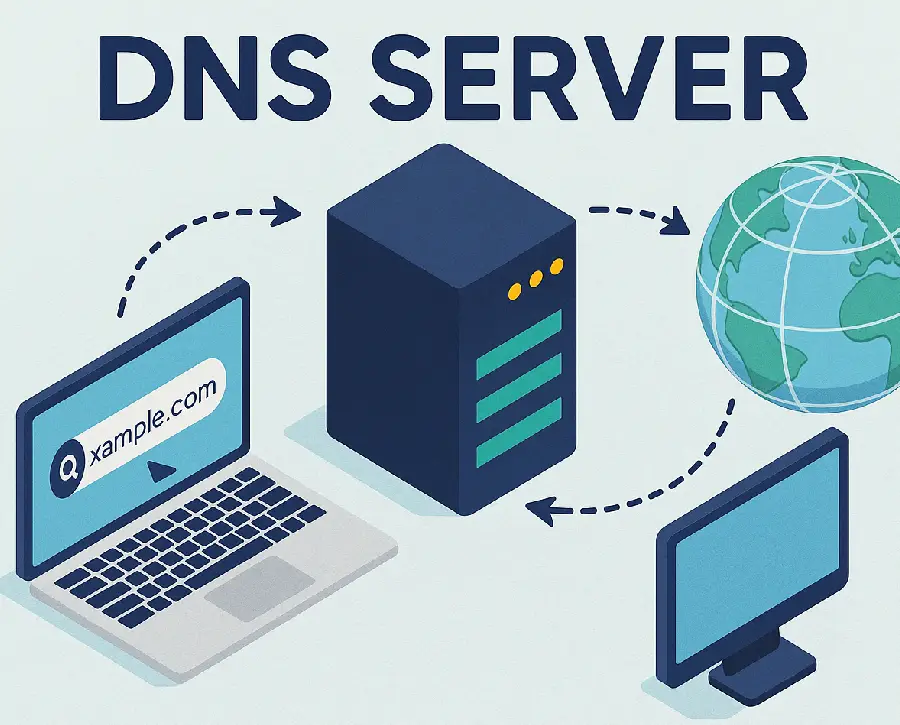
روش تغییر DNS در ویندوز
حال که با بهترین DNS ها آشنا شدیم، بیایید به مراحل تغییر DNS در سیستم عامل ویندوز بپردازیم. این روش نه تنها ساده است بلکه در عرض چند دقیقه انجام می شود.
- وارد شدن به تنظیمات شبکه: برای شروع، بر روی آیکون شبکه در گوشه سمت راست تسک بار (پایین صفحه) کلیک کنید و گزینه «Network & Internet settings» را انتخاب کنید. در این بخش به تنظیمات متنوع شبکه دسترسی پیدا خواهید کرد.
- انتخاب Network and Sharing Center: در صفحه باز شده، به دنبال «Status» بگردید و بر روی آن کلیک کنید. سپس، به قسمت «Network and Sharing Center» بروید.
- انتخاب نوع اتصال: در پنجره بعدی، نوع اتصال خود را انتخاب کنید. به عنوان مثال، اگر به اینترنت بی سیم متصل هستید، باید بر روی «Wi-Fi» کلیک کنید. برای اتصالات کابلی، گزینه «Ethernet» را انتخاب کنید.
- تنظیمات IPv4: پس از ورود به قسمت وضعیت شبکه، گزینه «Properties» را انتخاب کنید. سپس، در لیست مشخصات، «Internet Protocol Version 4 (TCP/IPv4)» را بیابید و بر روی آن دو بار کلیک کنید.
- تنظیمات DNS: در صفحه جدیدی که باز می شود، گزینه «Use the following DNS server addresses» را انتخاب کنید. اکنون می توانید آدرس های DNS جدید (برای مثال 8.8.8.8 و 8.8.4.4 برای DNS گوگل) را وارد کنید. سپس تغییرات را با کلیک بر روی «OK» ذخیره کنید و از پنجره ها خارج شوید.
این تغییرات باعث خواهد شد تا سیستم شما از DNS جدیدی که انتخاب کرده اید استفاده کند. مطمئن شوید که مودم و سیستم تان را یک بار راه اندازی مجدد کنید تا این تغییرات به درستی اعمال شوند.
روش تغییر DNS در macOS
اکنون بیایید به مراحل تغییر DNS در سیستم های عامل macOS بپردازیم. کاربران اپل ممکن است نیاز به انجام چند مرحله دیگر داشته باشند، اما مطمئناً به همین سادگی نیز قابل انجام است.
- وارد بخش System Preferences شوید: با کلیک بر روی لوگوی اپل در بالای صفحه، به بخش System Preferences بروید و سپس به گزینه Network مراجعه کنید.
- انتخاب نوع اتصال: در سمت چپ، نوع اتصال اینترنتی خود را انتخاب کنید (Wi-Fi یا Ethernet) و سپس بر روی دکمه «Advanced» کلیک کنید.
- رفتن به تب DNS: در پنجره ای که باز می شود، به تب DNS بروید. در اینجا می توانید DNS های فعلی را مشاهده کرده و به روز کنید.
- اضافه کردن DNS جدید: با کلیک بر روی دکمه «+» می توانید آدرس DNS جدید را اضافه کنید. برای مثال، اگر از DNS گوگل استفاده می کنید، آدرسهای 8.8.8.8 و 8.8.4.4 را وارد کنید. پس از وارد کردن، گزینه «OK» را فشار دهید.
- ذخیره تغییرات: در انتها بر روی دکمه «Apply» کلیک کنید تا تغییرات شما ذخیره شوند.
حالا macOS شما با DNS جدید تنظیم شده و از مزایای آن بهرهمند خواهید شد.
اپلیکیشن های DNS Changer برای گوشی های هوشمند
امروزه بسیاری از افراد از گوشی های هوشمند برای دسترسی به اینترنت استفاده می کنند. بنابراین، دانستن نحوه تغییر DNS در این دستگاه ها نیز مهم است. خوشبختانه، اپلیکیشن های متنوعی برای DNS changer در سیستم عامل های Android و iOS وجود دارند که کار را بسیار ساده تر می کنند.
- Android: برای کاربرانی که از دستگاه های Android استفاده می کنند، اپلیکیشن هایی مانند “DNS Changer” و “Intra” می توانند به راحتی DNS شما را تغییر دهند. به سادگی یکی از این اپلیکیشن ها را از Google Play دانلود کنید، سپس با انتخاب یک DNS، مانند Cloudflare یا Google DNS، تغییرات را انجام دهید. این اپلیکیشن ها به شما این امکان را می دهند که DNS ها را به سرعت تغییر دهید و آن را به حالت قبلی برگردانید.
- iOS: بر روی سیستم عامل iOS نیز اپلیکیشن هایی مانند “DNS Override” وجود دارد. پس از دانلود این اپلیکیشن، می توانید به راحتی DNS را تغییر داده و از سرور های سریع تری برای اتصال به اینترنت بهره مند شوید.
این اپلیکیشن ها علاوه بر سادگی استفاده، به طور معمول به کاربر این امکان را می دهند که با یک کلیک، DNS را به حالت قبلی خود بازگردانند. این خاصیت می تواند در مواقعی که به سرعت های معمولی نیاز دارید یا مشکلاتی در اتصال دارید، بسیار کمک کننده باشد.
بهبود سرعت اینترنت
تغییر DNS نه تنها می تواند به شما در دسترسی به محتوا های تحریم شده کمک کند، بلکه سرعت اینترنت شما را نیز به طرز قابل توجهی افزایش می دهد. بسیاری از کاربران مشاهده کرده اند که با تغییر DNS، زمان بارگذاری صفحات وب کاهش یافته و بهینه تر شده است. این موضوع به این دلیل است که سرور های DNS متفاوت می توانند تأخیر های متفاوتی داشته باشند و سرور های سریع تر می توانند به سرعت بیشتری پاسخ بدهند.
- تست سرعت: قبل از و بعد از تغییر DNS، می توانید سرعت اینترنت خود را با استفاده از وبسایت هایی مثل Speedtest.net تست کنید تا از تفاوت های موجود اطمینان حاصل کنید. این تست ها می توانند به شما در انتخاب بهترین DNS برای نیاز های شخصی تان کمک کنند.
- انجام تنظیمات بهینه: توجه داشته باشید که انتخاب DNS تنها یکی از عوامل مؤثر بر سرعت اینترنت است. مطمئن شوید که بستر اینترنت شما و سرعت ارائهشده توسط ISP نیز بهینه و کافی است.
مراقبت از حریم خصوصی
یکی از مسائل حائز اهمیت هنگام انتخاب DNS، حفظ حریم خصوصی شماست. برخی از DNS هایی که به صورت عمومی ارائه می شوند، داده های شما را جمع آوری می کنند و به مقاصد مختلف می فروشند. به همین خاطر انتخاب DNS با استاندارد های بالای حفظ حریم خصوصی مانند Cloudflare می تواند تضمین کند که اطلاعات شما تحت محافظت قرار دارد. این جنبه برای کاربران اینترنت که به حریم خصوصی خود اهمیت می دهند، حیاتی است.
- سرویس های امنیتی: برخی از سرویس ها مانند OpenDNS امکانات امنیتی مانند فیلتر محتوا و مسدود کننده های تبلیغاتی نیز دارند. این گزینه ها می توانند تجربه ای امن و بدون مزاحمت از اینترنت را برای شما فراهم کنند.
- استفاده از پروتکل های رمز گذاری: استفاده از DNS های با قابلیت DNS-over-HTTPS می تواند اتصال شما را ایمن تر کرده و از رد گیری آدرس های IP شما جلو گیری کند. این پروتکل ها اطلاعات را رمز گذاری کرده و امنیت بیشتری به اتصال شما می دهند.
جمع بندی
تغییر DNS یک فرآیند ساده اما بسیار مؤثر است که می تواند تجربه اینترنتی شما را بهبود بخشد. با استفاده از DNS changer مناسب، می توانید سرعت اتصال خود را افزایش داده، دسترسی به محتوا های مسدود شده را فعال کنید و در عین حال حریم خصوصی خود را حفظ کنید. هر چند این روند بسیار ساده به نظر می رسد، اما مزایای آن به شکل قابل توجهی می تواند بر روی استفاده روزمره شما از اینترنت تأثیر بگذارد.
اکنون زمان آن است که به جستجوی بهترین DNS مناسب خود بپردازید و تجربه خود را از استفاده اینترنت بهینه کنید. تغییر DNS می تواند به شما این امکان را بدهد تا از دسترسی به سرعت بالاتر و دسترسی به سایت هایی که قبلاً مسدود بودند، لذت ببرید.
امیدوارم این مقاله توانسته باشد که اطلاعات مورد نیاز شما را در زمینه تغییر DNS به خوبی توضیح دهد و به شما کمک کند تا یک اینترنت بهتر و سریع تر را تجربه کنید. اگر همچنان سوالی دارید یا نیاز به مشاوره دارید می توانید با کارشناسان مشاور ما در ارتباط باشید و مشکلات خود را بیان کنید.
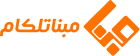

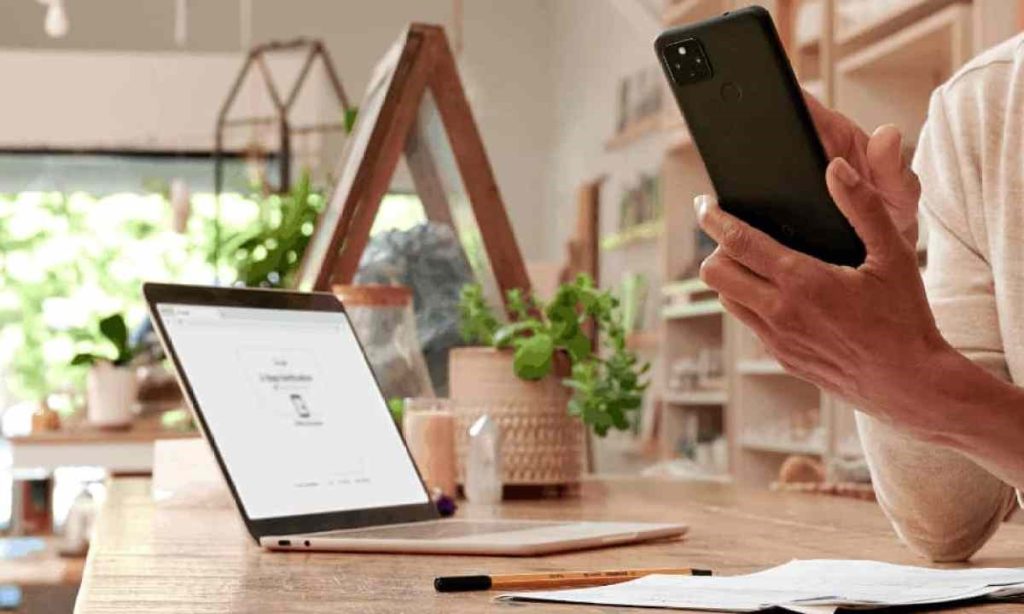
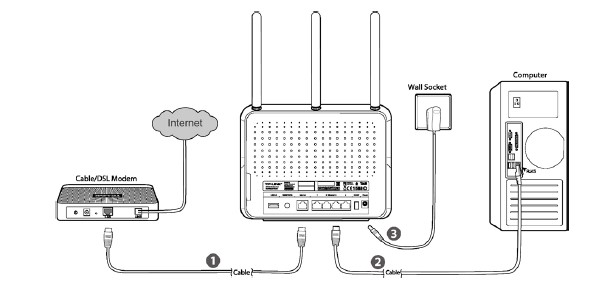
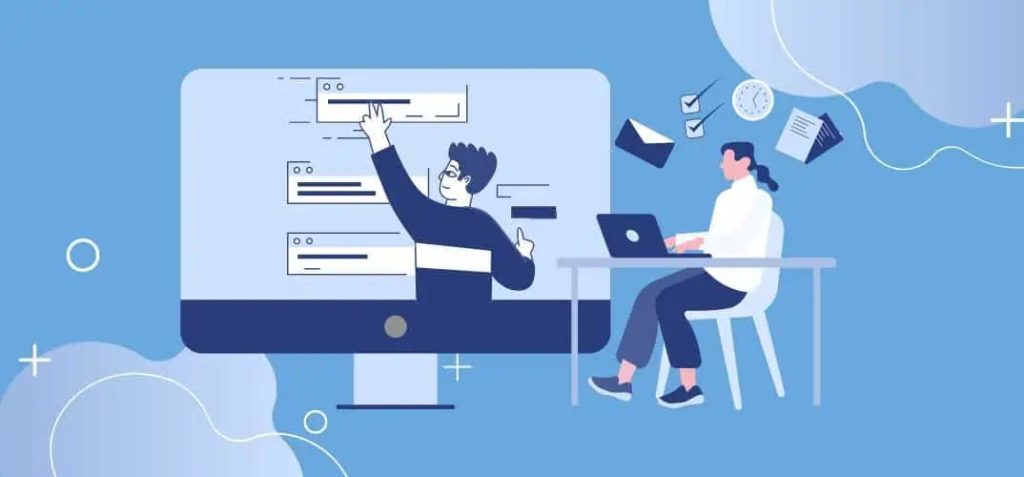

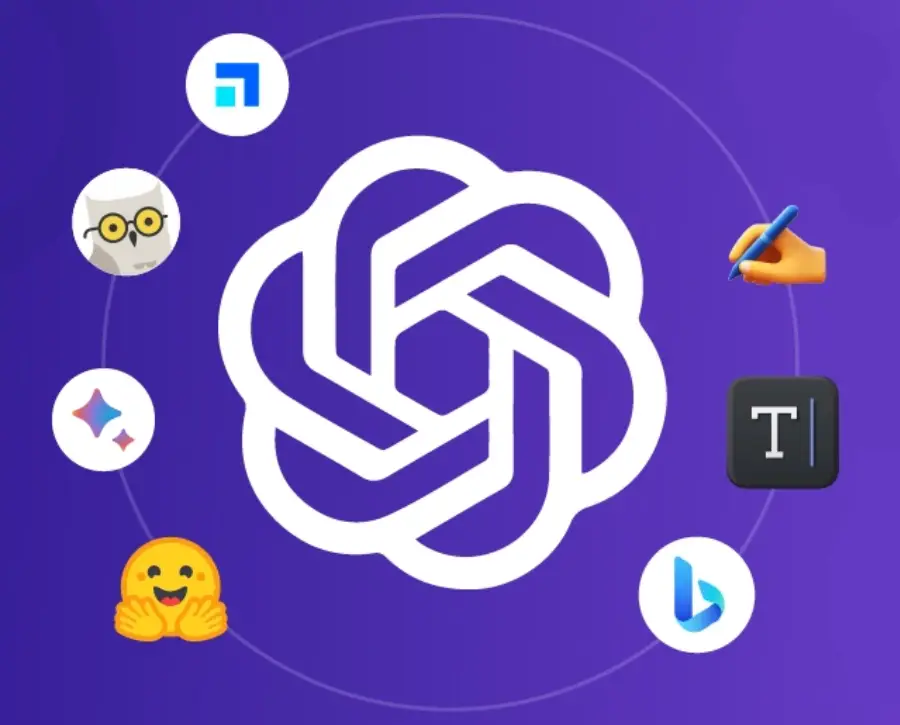
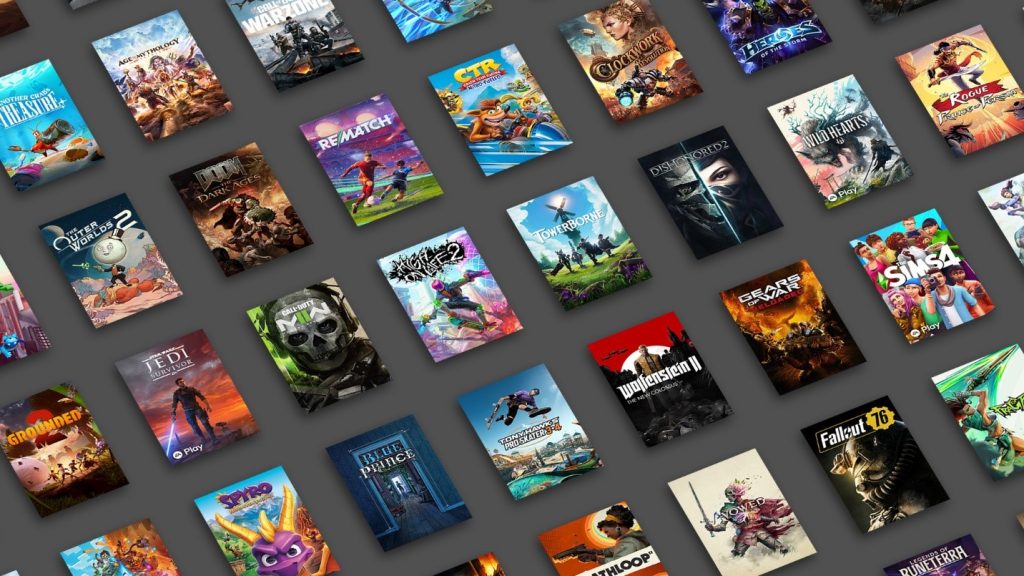




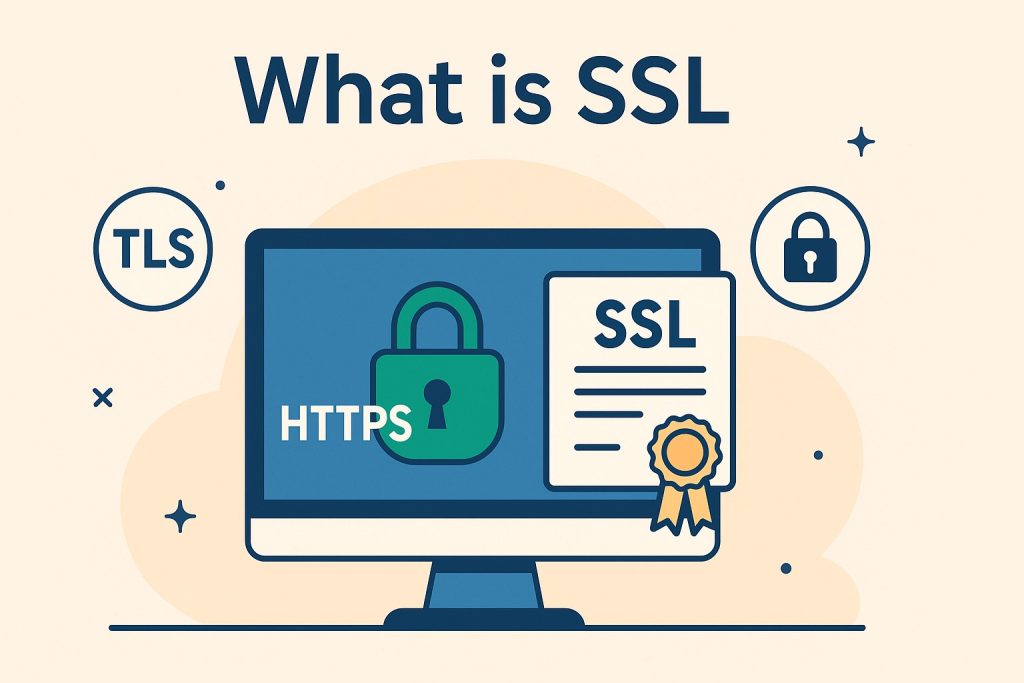
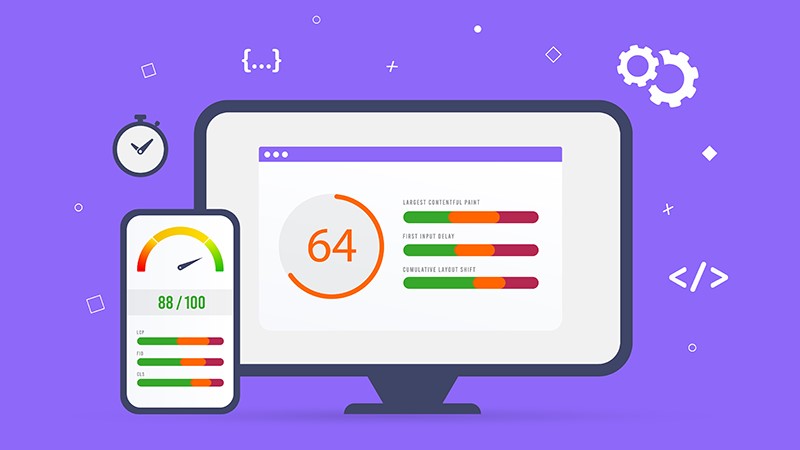
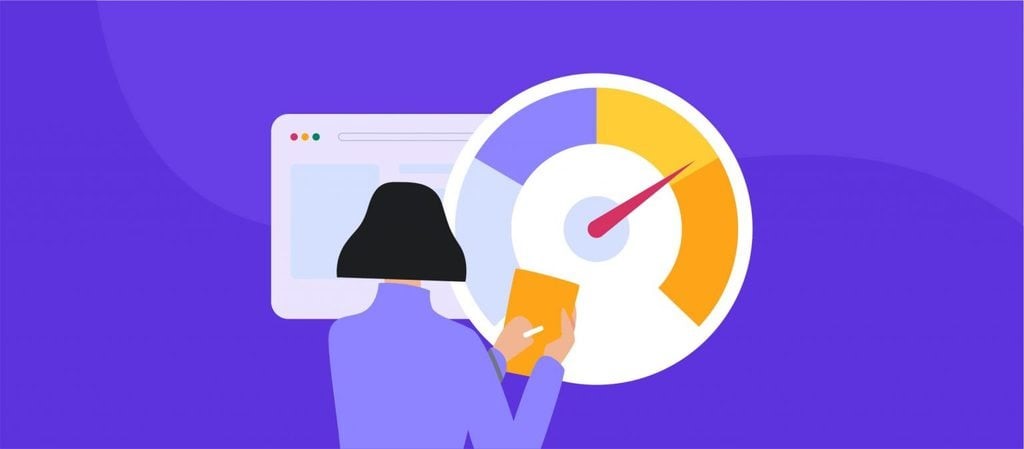









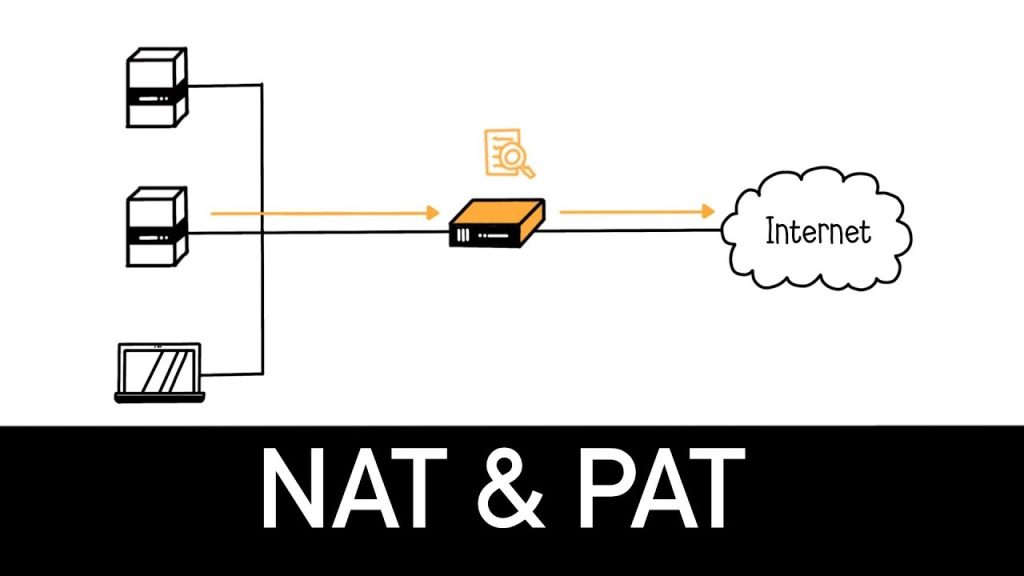









ثبت دیدگاه